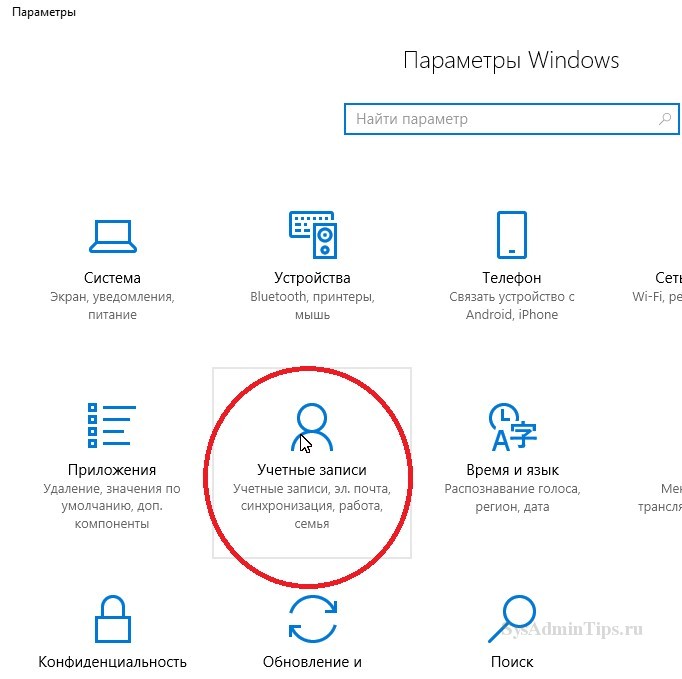Cách bỏ mật khẩu khi đăng nhập Windows 10: thiết lập tự động khởi động
Khi máy tính được vận hành bởi một người hoặc bởi những người dùng tin cậy lẫn nhau, thì không cần sử dụng mật khẩu.
Để đăng nhập tự động, ngay cả ở giai đoạn cài đặt hệ thống, họ bỏ qua việc nhập mật khẩu (nhấn nút bên cạnh).
Nếu bạn muốn tự động đăng nhập vào PC với hệ thống đã được cài đặt sẵn, bạn cần biết cách xóa mật khẩu khi đăng nhập vào Windows 10.
Nó có thể bị vô hiệu hóa bằng các công cụ quản trị tích hợp, cũng như các tiện ích đặc biệt. Ngoài ra, có thể sử dụng mã PIN nhỏ thay cho mật khẩu.
Đảm bảo tự động hóa khởi động hệ thống yêu cầu quyền quản trị viên, quyền này thường có trên thiết bị gia đình. Nếu có một số người dùng có các quyền khác nhau, thì để điều chỉnh thứ tự mục nhập của họ, bạn phải sử dụng đặc quyền của quản trị viên.
Xóa yêu cầu mật khẩu trong cài đặt tài khoản
Đây là cách tiêu chuẩn cho tất cả các bản phát hành của Windows.
Để sử dụng nó, bạn cần:
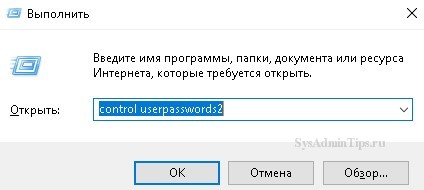
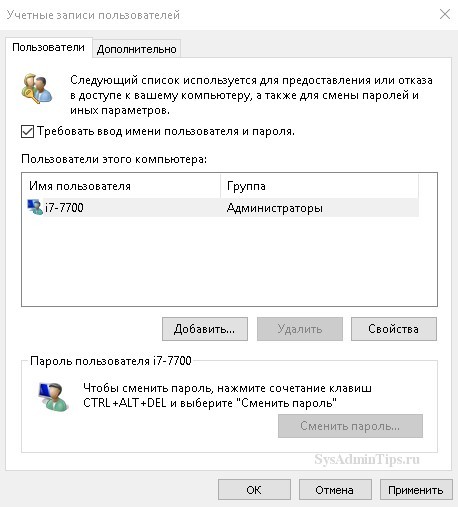
Sau đó, bạn sẽ cần nhập một cặp mật khẩu đăng nhập.
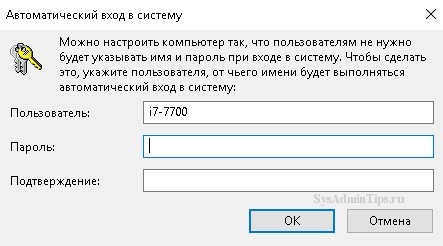
Sau khi nhập chúng và nhấn OK, các thông số đăng nhập sẽ được thay đổi.
Trong trường hợp ràng buộc một máy tính cụ thể với một miền, bạn cần sử dụng chỉnh sửa sổ đăng ký.
Cách gỡ bỏ mật khẩu khi đăng nhập Windows 10 bằng registry
Đây là một tùy chọn phổ biến có thể được sử dụng trên mọi máy tính chạy Win10. Để tự động tải xuống, hãy thực hiện các bước sau:
- Nhấn Win + R, nhập regedit vào trường đã mở và kích hoạt đầu vào.
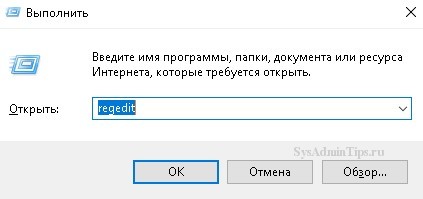
- Trong tiện ích làm việc với sổ đăng ký, nhấp vào nhánh HKLM và lần lượt mở các phần Phần mềm - Microsoft - Windows NT - Phiên bản hiện tại - Winlogon.
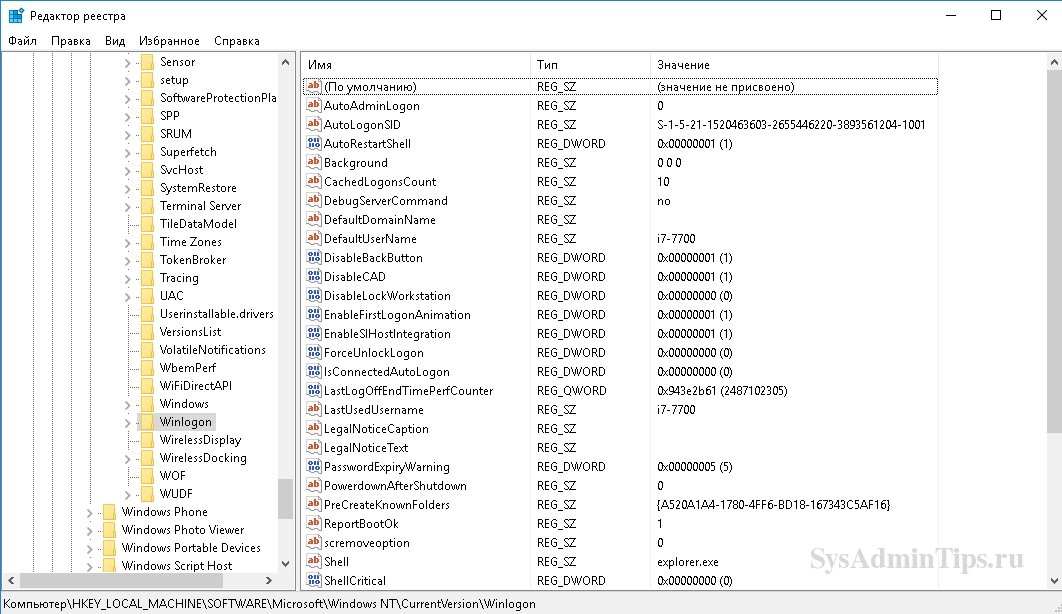
- Bấm đúp vào nút bên phải trên dòng AutoAdminLogon và đặt giá trị của nó thành một.
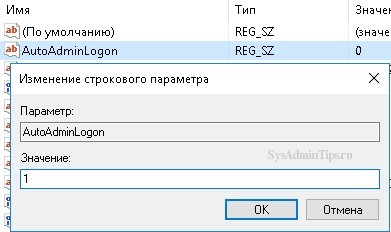
- Nếu một tên miền được sử dụng, thì khóa DefaultDomainName phải chứa tên của miền/máy tính (giá trị này có thể được lấy từ thuộc tính hệ thống).
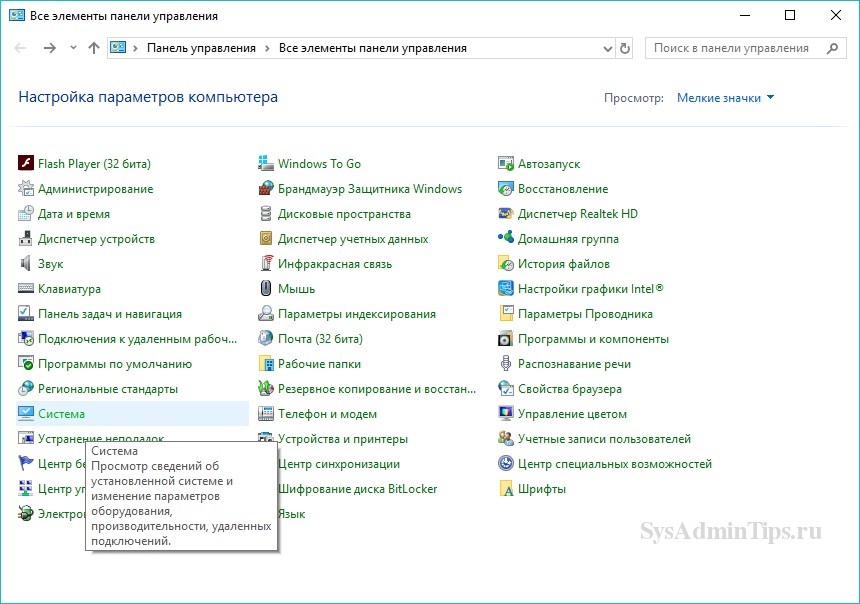
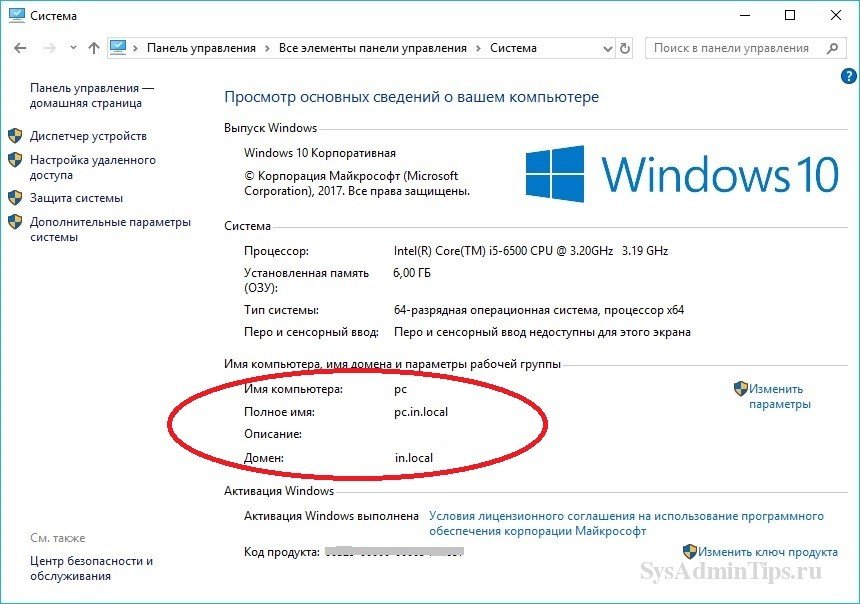 Nếu thiếu tham số này thì phải tạo tham số này bằng cách nhấp chuột phải vào khoảng trống trong trường Winlogon và chọn tạo tham số chuỗi (String Value).
Nếu thiếu tham số này thì phải tạo tham số này bằng cách nhấp chuột phải vào khoảng trống trong trường Winlogon và chọn tạo tham số chuỗi (String Value). - Để thay đổi tên người dùng có tài khoản được tải theo mặc định, hãy điều chỉnh DefaultUserName thành người dùng mong muốn (hoặc để nguyên tên hiện có) và viết dòng DefaultPassword, nơi chèn mật khẩu tương ứng với thông tin đăng nhập.
- Tắt trình chỉnh sửa sổ đăng ký và khởi động lại.
Đọc thêm:
Cách tối ưu Windows 10 và tăng tốc máy tính
Cách xóa mật khẩu trong Windows 10
Để loại bỏ hoàn toàn việc nhập mật khẩu trong lần bật nguồn đầu tiên, thoát khỏi trình bảo vệ màn hình / chế độ ngủ, hãy thực hiện các bước sau:
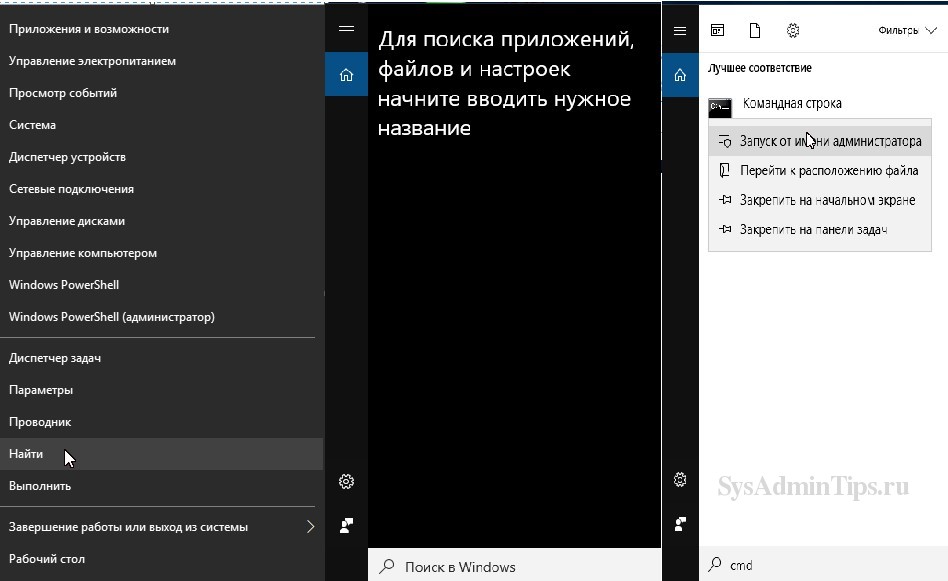
2. Bắt đầu lệnh " người dùng mạng your_login” và nhấn enter. Sau đó, một cửa sổ có thông tin về cấu hình của người dùng hiện tại sẽ xuất hiện. 
Lần khởi động tiếp theo, mật khẩu sẽ không còn được yêu cầu nữa.
Cách xóa yêu cầu mật khẩu khỏi màn hình khóa
Để tắt mật khẩu bảo vệ màn hình:
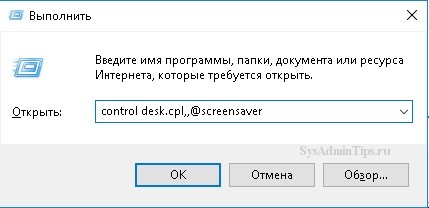
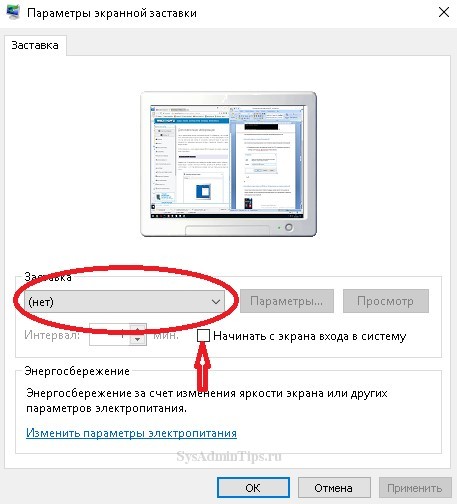
Làm thế nào để thoát khỏi mật khẩu ngủ đông
Để tắt tùy chọn này, bạn phải nhấp vào bắt đầu và kích hoạt "Cài đặt".
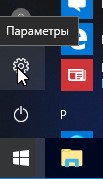
Trong các tài khoản, hãy chuyển đến tham số đăng nhập và điều chỉnh giá trị được đặt trong phần xác định các yêu cầu đăng nhập thành "Không bao giờ".